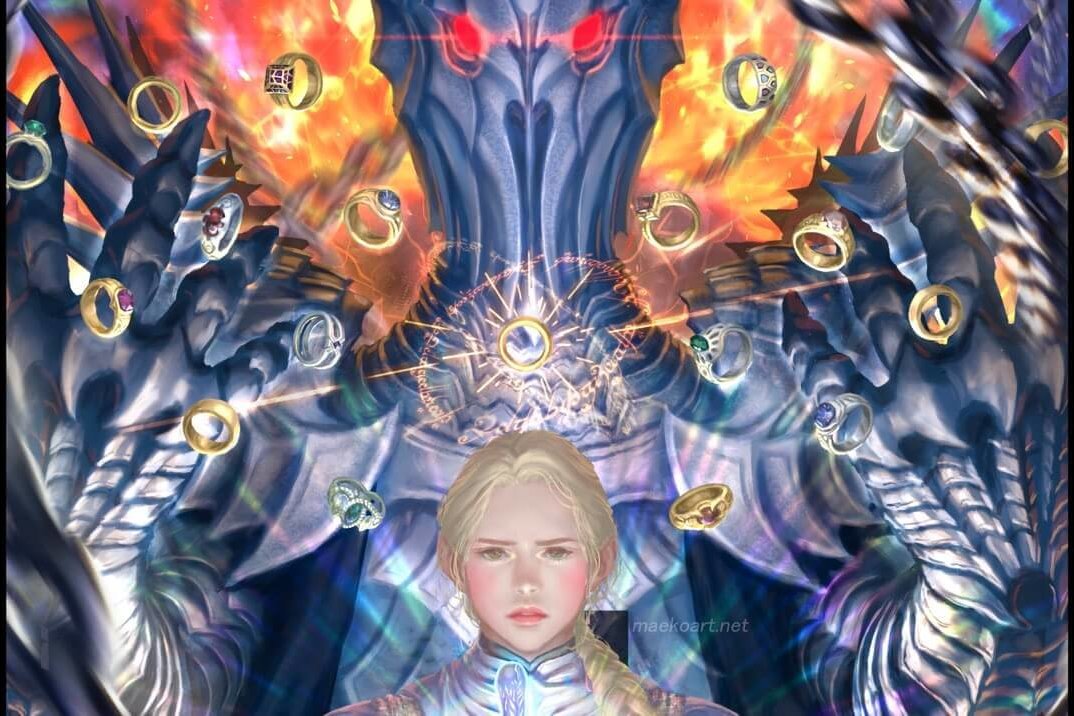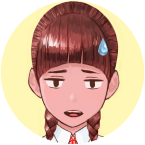今日もガジェット紹介。中国のお絵描き機器メーカーhuion(フイオン)のフラッグシップモデル24インチ4K液タブKamvas Pro24 (4K)です
購入してから1年経ちました。
簡単に感想を言うと
4K画質は言うまでもなく超綺麗で、描き心地や描画性能も特に問題なし、画面が大きいので顔を近づけて描く必要なくモニターアームを上手く使えば椅子にもたれたまま絵が描けて楽〜
って感じです。
一点だけ悪い所があってデフォルトだと赤が強く表示されるので画面設定で色調節必須ってことです。(調整方法は後ほど説明します)
値段はセール価格で14〜15万程。
高いけど某国産メーカーの存在のおかげで安く感じる…^_^
まあ、全く問題なくお絵描きできておりますのでKamvas Pro24 (4K)が気になっている方、候補にある方にはオススメいたします。
というわけでKamvas Pro24 (4K)の使用感、注意点について以下5項目で紹介していきますね。
- 4Kと2.5Kどっちを選ぶべき?
- しっとり描き心地のAGガラス
- 曇りガラスのような不思議な質感
- 大画面のメリットデメリット
- サイズ感、設置場所/方法
- 赤が強く出るので色設定が必要
ちなみに僕が普段描いてるイラストはこんなんです↓
では〜
………………………………………………………
スポンサーリンク
目次
4Kか2.5Kどっちを選ぶべき?
huionのKamvas 24Proには解像度の違いで2つモデルがあります。
解像度2.5K(2560×1440px)の↓
と、解像度4K( 3840 x 2160px)の↓
の二つです。
どちらにしようか迷ってる人多いんじゃないでしょうか?
価格差は大体2倍…
解像度と画面サイズの相性について
まずは解像度と画面の大きさの関係についての注意点を。
2.5Kは画面サイズが16インチ以下なら全く問題なく鮮明な画質で映ります
ですが、画面サイズが24インチ以上になってくると若干モヤっとした画質になります。
なので液タブを選ぶ基準に「画質の綺麗さ」があって、その優先度が高い人は4Kを選んだ方がいいと思います。
というのも僕ははじめ別メーカーの2.5K液タブを買いました、7万円くらいのやつ。
ですが、画質の点で不満があってわずか3ヶ月で4Kに買い換えた…という失敗談があります。
描き方・絵のジャンルの違いによるオススメ解像度
厚塗りで細かく描写するなら4Kオススメ

線画を描かずに厚塗りする場合はモチーフの輪郭が線ではなく微かな明暗差だったりします。
その明暗差が2.5Kだと見え難いことがあり作業面で困る事がしばしばありました。なので線画を描かない絵柄なら4Kがオススメです。
線画をきっちり描く絵柄なら2.5Kでもイケる

対して、線画を主軸とした絵を描く方は2.5Kでもイケると思います。というのも線を描くことでモチーフの輪郭がはっきりするので前述のように絵の輪郭が見辛いといった作業面での不便はそれほどないと思います。
実際、2.5Kでも十分綺麗だというレビューが多数ありますので。
性格や目的によっても相性がありそう
あとは気分的な問題…
プロ志望(ガチ勢)
細かいことを気にするとかクオリティへの拘りが強い性格の人、またはプロ志望の人は4Kが良いと思います。
やっぱり自分が一生懸命描いたイラストは最高画質で表示したいですし、後々やっぱり4Kが欲しくなる可能性大です。マジで…
そこまで細かく拘らない
逆にそこまで拘り強くないとか趣味で楽しくお絵描きできれば十分ってなら2.5Kでも満足できると思います。
4Kと比べると画質が少し劣るという… 気分的な問題が気にならないなら2.5Kでも大丈夫だと思います。
簡易な比較術
もし4Kテレビや4Kモニターをお持ちなら、それにPC画面を出力して解像度4Kと2.5Kを切り替えて見比べるといいと思います。画質差が大体わかります。
参考になったでしょうか?後悔のないように選んで下さいね。
では続き↓実際使ってて感じた事などなど。
しっとりした描き心地のAGガラス

Kamvas Pro24 (4K)の表面ガラスにはAGガラスが採用されています。
簡単に言うとペーパーライクフィルムの様に表面がザラザラしたガラスです。
液タブ表面のツルツル滑る感触が苦手な方多いですよね。
対策としてはペーパーライクフィルムを貼る…というのが一般的です。
この点、Kamvas Pro24の表面ガラスにははじめから滑り止め加工が施されたはAGガラスが採用されています。
摩擦感は?
摩擦感は「しっとり」しているという表現が的確かと思います。ザラザラ感は強すぎず弱すぎず、ペン先は止めたいところでしっかり止まり、それでいてスイ〜ッとロングストロークで滑らせることもできます。
描いていて気持ちがいい〜
ちなみにhuionの板タブINSPIROY DIAL2よりは摩擦感は少し弱い感じです。所持している方はご参考までに。
→huionの板タブINSPIROY DIAL 2レビュー!自由な姿勢で場所を選ばす絵が描ける無線接続タブレット!
曇りガラスのような質感、幻想的で綺麗???
個人的な感想ですが、AGガラスの見た目はちょっと不思議な見た目をしています。濡れた曇りガラスを通してイラストを見ているような…、なんとゆうか幻想的???
AGガラスはギラつきを抑え、目が疲れにくいといった特徴もあるみたいなので、その効果かも知れません。
フルラミネーションディスプレイ
Kamvas Pro24はフルラミネーション加工によりペン先と液晶に表示されるポインターとの隙間(視差)が最小限になっています。
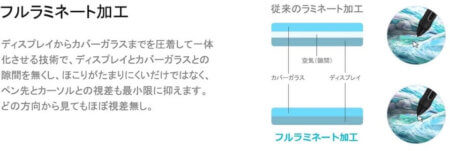
高級液タブは大抵フルラミネーションディスプレイですね。高級機の代名詞的な、
僕は絵を描く時はペン先じゃなくてポインターを見て描くので、視差の有無はほとんど問題にならないですが、線画を描くタイプの人に影響が大きいのかな…
余談)視差ってそもそも重要なの?
個人的な意見ですが、描きやすさにおいては視差の有無よりも自分にとってベストなポインターの位置はどこか?ってゆうことの方が重要な気がします
機種によってはペン先の下側にポインタが入り込んでポインターが見えないパターンとかあります…
ポインタの位置も自由に調整可能
この点Kamvas Pro24は、ポインタ位置を自由に調整できます。画面に表示された9箇所の点をペン先でタッチしていくことで調整します↓
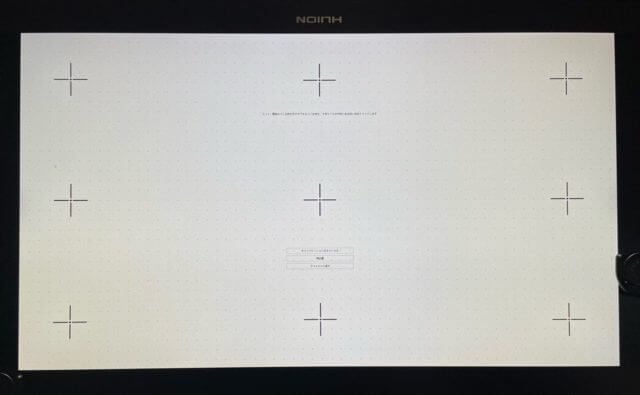
↑この+マークの中心点をペン先でタッチしていきます。
僕はポインタがペン先よりもほんの少し左側に表示されてる方が描きやすいので、わざと+マークの中心じゃなくて右側をタッチすることでベストな位置に表示させています。

こんな感じで自分にとってベストな調整ができます。
とは言え殆どの場合はデフォルトの位置で大丈夫だと思います。
その他のスペック
その他、描き心地や画質・色味に関するスペックは以下のような感じです。
- ±60°の傾き検知機能と8192段階の筆圧感知。
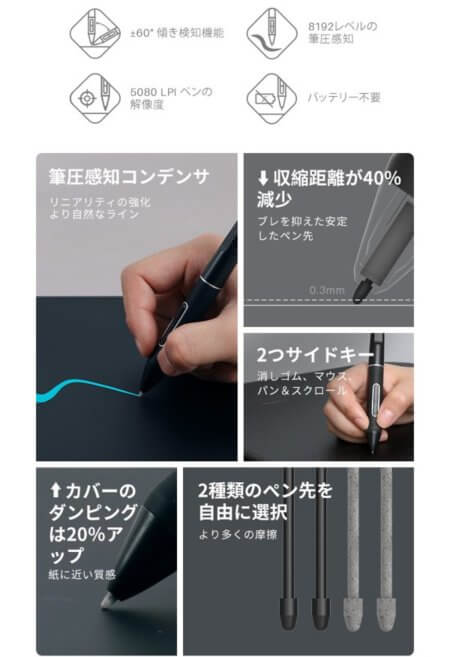
- 140%のsRGB色域で10億7000万色を再現。
- 1200:1のコントラスト比。
- HDRディスプレイ。
流石フラッグシップモデル。スペックは最高水準です。
お次はサイズ感について↓
【サイズ感】大画面のメリットデメリット
僕は元々surfaceproという液タブとPCが合体した2in1PC(タブレットPC)でお絵描きしていました。
サイズが13インチで小さ目の液タブです、コレ↓

→デジタルイラストやるならパソコンはsurface proで決まり!?描きやす過ぎ!最新モデルsurface pro9登場!
お気に入りのマシンで特に不満はなかったんですが、長年(8年)使っていると頻繁に拡大縮小を繰り返して描くことに若干のストレスを感じるようになり、「大画面液晶なら拡大することなく絵を描けるのではないか」と考えKamvas Pro24 (4K)の購入に至ったのでした。
ですが…
拡大縮小は結局やっちゃう
結果的にKamvas Pro24 (4K)の大画面でお絵描きする際も拡大縮小は変わらずやっております。頻度が減るということも一切なくバチバチにやっております。
僕の感覚では、たとえ32インチの画面サイズだったとしても拡大縮小はやってしまうと思います。やはり細かな描写は拡大した方が圧倒的に描きやすいからです。
その代わり顔を近づけなくていい、ゆったり描ける
拡大縮小は相変わらずやっておりますが、その代わり大画面ゆえに顔を液晶に近づけて描くということが減りました。
モニターアームなどを上手く使えばゲーミングチェアの背にもたれたままゆったりと絵が描けちゃいます。
この辺りはさすが大画面と言った所ですね。
作業領域が広い、資料をたくさん表示できる
また大画面ゆえに複数アプリを同時表示して描けるのも大きなメリットですね。
例えば、作画資料としてのピンタレストや自分で集めた画像ファイルなどを表示しながら。
またはAmazonビデオやミュージックを視聴しながら。
デュアル画面でさらに大画面に。
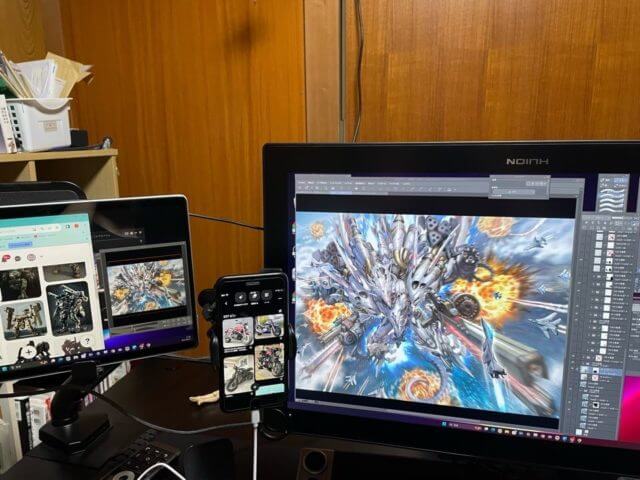
デュアル画面にすればさらにゆったりと便利です。
僕の場合はメインモニターの方にクリスタのメインウインドウやツールウインドウを、サブモニターの方に資料ウインドウとクリスタのナビゲーター画面を映してます。
さらにさらにスマホを液タブに取り付けて簡易4画面!
お絵描きには大量の資料が必要になります。
デュアル画面でも表示し足りないという方もいるでしょう。(僕ですが)
その際は、スマホをこういった製品を利用して液タブに取り付けてみてはいかがでしょう?
僕は2台のスマホを取り付けてピンタレスト3画面同時表示にしています、(今使ってるスマホと昔下取りに出しそびれたスマホ2台です)
これだけ資料があれば作画もサクサク捗ります。
サイズ感2(設置場所・方法など)
Kamvas Pro24には一応スタンドがついてるんだけど、角度調整などが出来ない簡易なものです↓パタって折り畳めるだけの簡素なスタンド

なので設置方法はそれなりに工夫が必要かと思います。
24インチとでかいので机に直置きは結構邪魔になりそうです…
参考値
- 寸法: 589.2 x 364 x 22.7mm
- 作業面積: 527.0 x 296.5mm
- 重さ: 6.3kg
僕のオススメ方法はモニターアームです。
画面立てて描いたり、机に寝かせたような角度でも描けるので便利、使わない時はスイッと上に上げときます。
オススメモニターアーム
中でもこのモニターアームが素晴らしい。
安い、長い、頑丈です。
長いってゆうのは下の写真のような意味です

大抵のモニターアームは奥行きが60cmしかないんだけど、これは70cmもあるので、自分側にグッと引き寄せれば椅子の背にもたれたまま絵が描けます。
なのに何故か5000円という破格の値段、
(モニターアームは大抵15000〜30000円くらいします。)
それでいて見るからに頑丈です、アームが太い!実際1年使ってるけど何の不具合もないです。素晴らしい^_^
注)Kamvas Pro24 (2.5K)には角度調整できるスタンド付き
2.5Kモデルの方にはなぜか角度調整できるスタンドが付いてます↓

違うのは解像度だけではないみたいですね…
ややこしいな
その他2.5Kモデルとの違い
Kamvas Pro24(2.5K)には画面左側にショートカットキーが20個も付いてます。

が、4Kモデルの方には何にもついてません………
と思いきや4Kモデルにはhuionの左手デバイスが付いてきます。これ↓
これボタン数多い上に片手でも持てるから便利で愛用しています。単体価格で6000円するので、これがタダで付いてくるのはお得だと思います。

以上、Kamvas Pro24 (4K)の良い点を紹介しました。次はKamvas Pro24 (4K)の悪い点を紹介します。
……………………………………………………
スポンサーリンク
赤が強く出るので画面設定が必要
Kamvas Pro24 (4K)の唯一の欠点。
デフォルトの状態では赤色が凄く強く表示されます。鮮やかすぎて蛍光色のように見えます。
このままだとKamvas Pro24 上ではイラストが綺麗に見えていてもスマホなど他のデバイスに転送して見たら赤が死んでます………。(結構燻んでます)
ですが、画面設定を調整すれば大丈夫なのでご安心ください。
対策(色調整の仕方)
やり方は簡単で画面の明るさ/色設定を調整すればいいだけです。1分もかかりません。赤色やディスプレイの過度なギラつきを抑えましょう。
kamvas24 4k本体上部にある電源ボタンを長押しすると画面設定ウィンドウが開きます。
設定はこんな感じ↓
明るさ調節
デフォルト設定では画面がギラギラと眩しいので明るさを大幅に下げてみましょう。
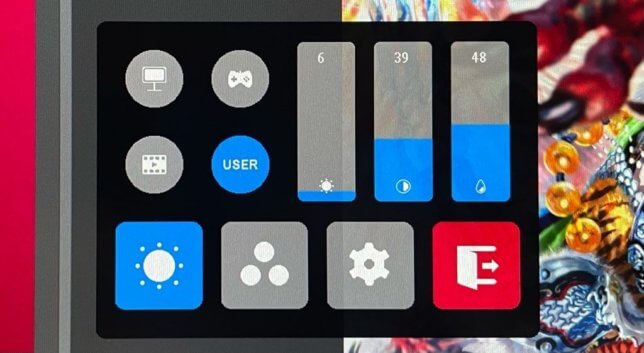
- 明るさ:6
- コントラスト:39
- 色温度:48
これだけで随分と自然な色合いになります。赤が強く見えてしまうのはデフォルト設定が明るすぎる事が大きな原因だと思われます。
色温度調整
赤が強いならR(Red)の値を下げれば良いんじゃないの?と思うかも知れませんが、実際はそうでもないんです。色味は下記のような微調整で十分。
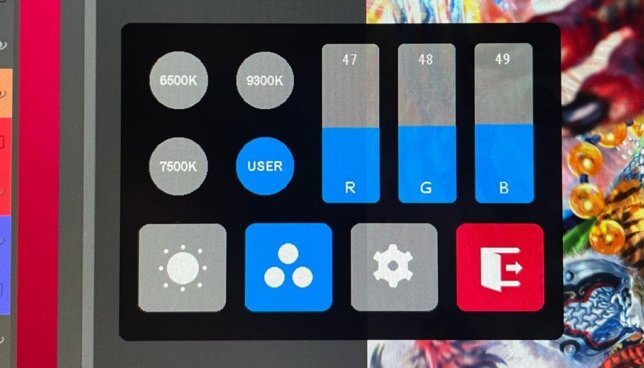
- R:47
- G:48
- B:49
これで全く問題なしです。
その他詳しい設定方法は以下を参考にしてください↓
以上、Kamvas Pro24 (4K)の使用感について大体説明できたと思います。
最後に】24インチ4K液タブは意外に選択肢少ない…
現状(2023年5月)、24インチの4k液タブって選択肢2つしかないんですよね、
今紹介したhuionのKamvas Pro24 (4K)か
ワコムの
価格的に選択肢1つしかないとも言える様な…
xpenの4K液タブは何故か16インチだし…
16インチだと2.5Kで十分綺麗だから4Kは宝の持ち腐れ感あります…
なんでこんなに少ないんだろう
まあこれから続々と出てくるでしょう。
早速今夏から新モデル出てくるかも、
たぶんxpenがhuionに対抗して出してきそう…
今後も動向をチェックしていきます。
というわけで、今日はKamvas Pro24 (4K)について紹介しました。
huion公式サイトでは頻繁にセールが開催されています。割引率10%〜20%
参考になれば^_^
………………………………………………………
スポンサーリンク
オススメお絵描きソフト
CLIP STUDIO PAINT PROオススメ液タブ
Kamvas Pro24 (4K) 超美麗液タブhuionのKamvas Pro24 (4K)レビュー
超美麗液タブhuionのKamvas Pro24 (4K)レビュー
オススメお絵描き中BGM